Graphique filaire 3d, 1 gr aphiques – HEIDENHAIN TNC 640 (34059x-01) Manuel d'utilisation
Page 499
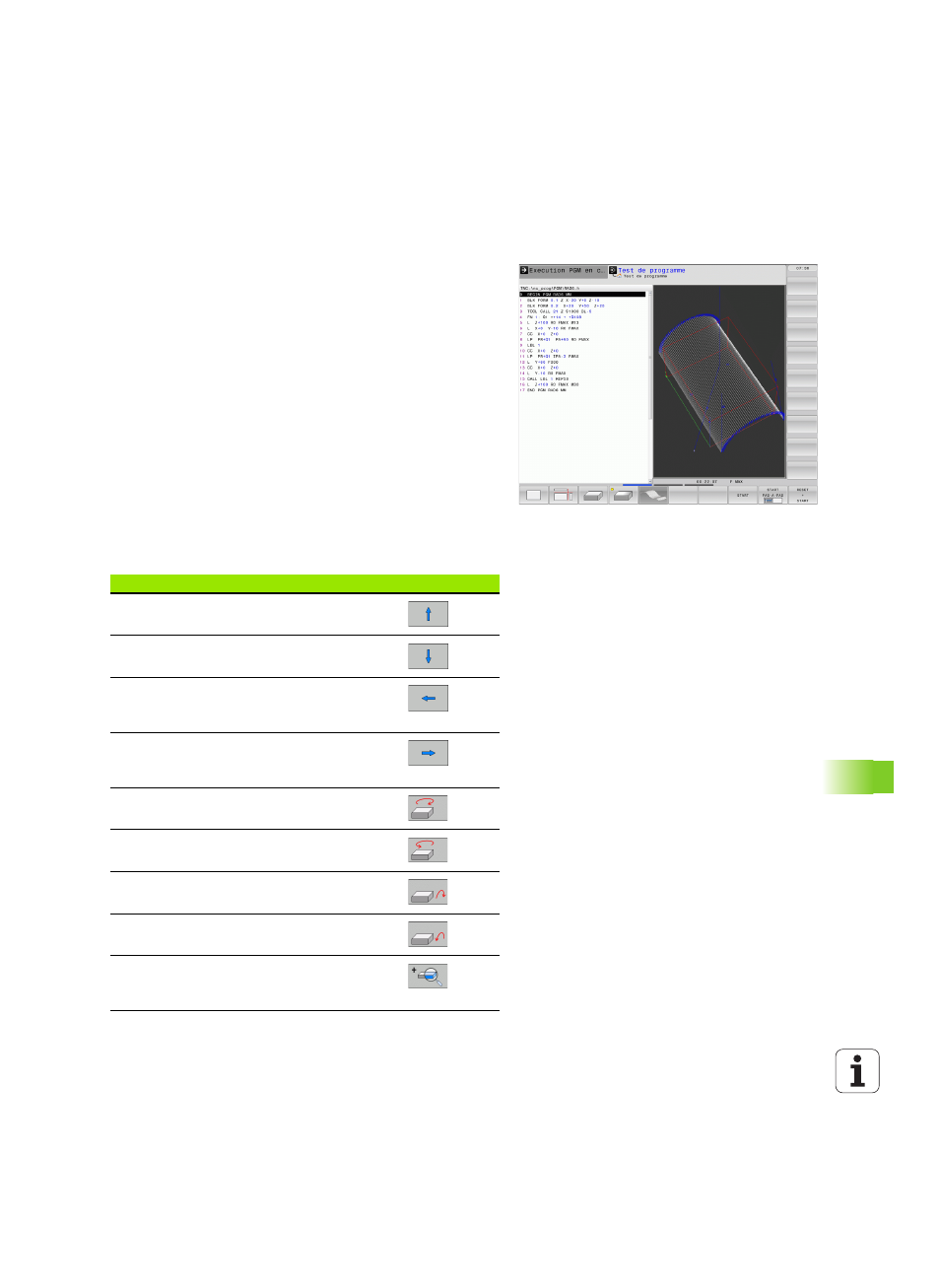
HEIDENHAIN TNC 640
499
16.1 Gr
aphiques
Graphique filaire 3D
Utilisation
Grâce au graphique filaire 3D, vous pouvez afficher dans l'espace les
trajectoires programmées de la TNC. Une puissante fonction zoom
permet de visualiser rapidement les détails.
Grâce au graphique filaire 3D, vous pouvez vérifier avant l'usinage les
programmes créés avec une FAO. Ainsi les défauts peuvent être
visualisés, et d'éventuelles marques d'usinage sur la pièce peuvent
être évitées. De telles marques d'usinage peuvent être le résultat de
points incorrects fournis par le postprocesseur.
Dans le graphique filaire 3D, la TNC affiche les déplacements avec
FMAX
en couleur bleue.
Le graphique filaire 3D est possible en mode écran partagé ou en
mode plein écran:
U
Afficher le programme à gauche et le graphique filaire 3D à droite:
appuyer sur la touche PARTAGE ECRAN et sur la softkey
PROGRAMME + GRAPHISME
U
Graphique filaire 3D en plein écran: appuyer sur la touche PARTAGE
ECRAN et sur la softkey GRAPHISME
Fonctions du graphique filaire 3D
Fonction
Softkey
Afficher le cadre du zoom et le décaler vers le
haut. Pour décaler, maintenir la softkey enfoncée
Afficher le cadre du zoom et le décaler vers le
bas. Pour décaler, maintenir la softkey enfoncée
Afficher le cadre du zoom et le décaler vers la
gauche. Pour décaler, maintenir la softkey
enfoncée
Afficher le cadre du zoom et le décaler vers la
droite. Pour décaler, maintenir la softkey
enfoncée
Rotation de la pièce dans le sens horaire
Rotation de la pièce dans le sens anti-horaire
Faire basculer la pièce vers l'arrière
Faire basculer la pièce vers l'avant
Agrandir l'affichage pas à pas. Si la pièce a été
agrandie, la TNC affiche la lettre Z dans le pied de
page de la fenêtre graphique